谷歌浏览器设置下载前询问每个文件保存位置的方法
时间:2023-08-29 09:24:08作者:极光下载站人气:435
经常使用电脑的小伙伴应该都是比较熟悉谷歌浏览器的,使用谷歌浏览器进行各种网页的浏览和登录等都是十分安全的,不会轻易的将自己的隐私给泄露出去,大家会通过该软件进行下载一些软件程序,很多小伙伴反映在下载软件的时候,发现不会弹出下载文件保存位置的提示,而是直接就下载应用程序了,之后自己还需要在电脑中重新找到自己下载的应用程序,这样就会非常麻烦,对此你可以进入到下载内容设置的窗口中将下载前提示保存位置修改功能打开即可,下方是关于这个问题的具体操作方法,需要的话可以看看方法教程。
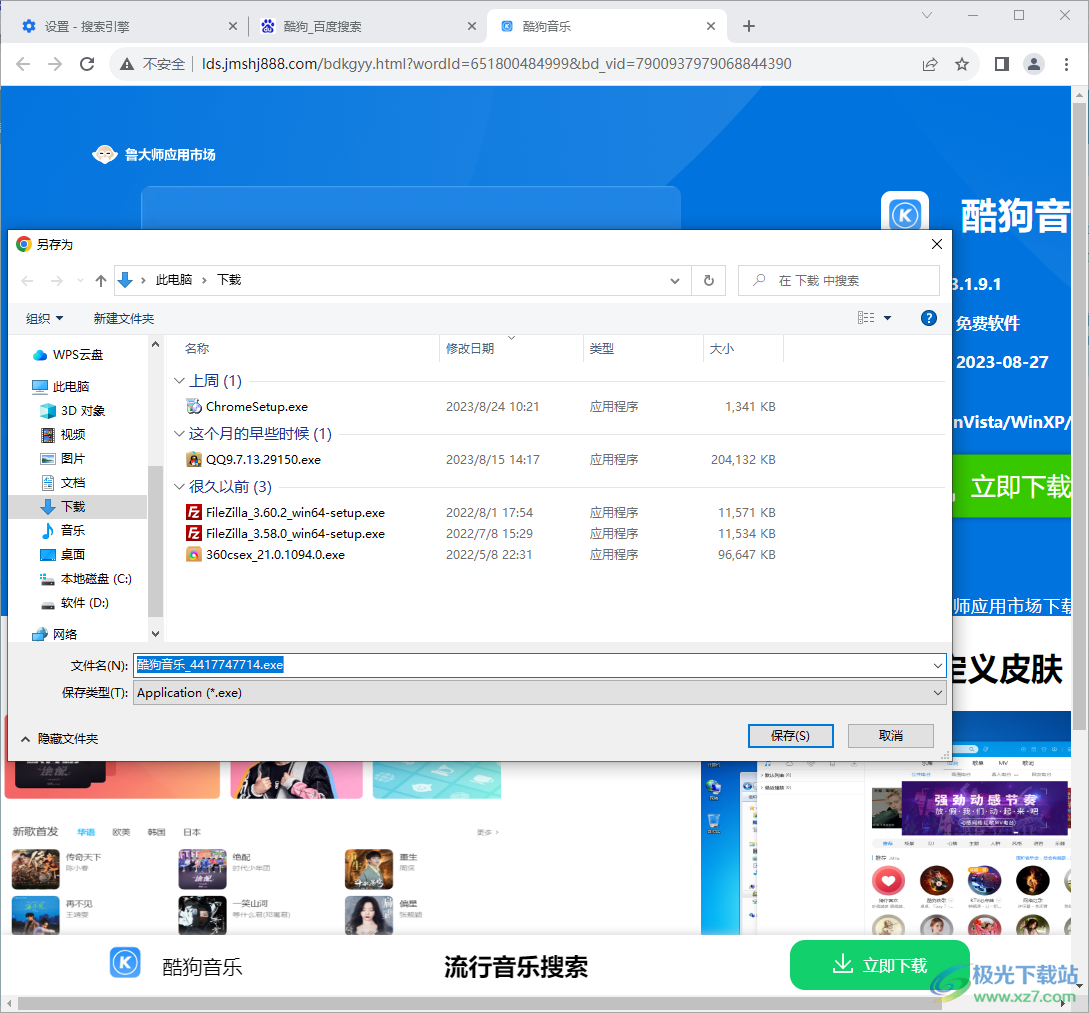
方法步骤
1.首先将谷歌浏览器进行点击打开,进入到页面中之后,在页面的右侧上方将竖着显示出来的三个点进行点击。
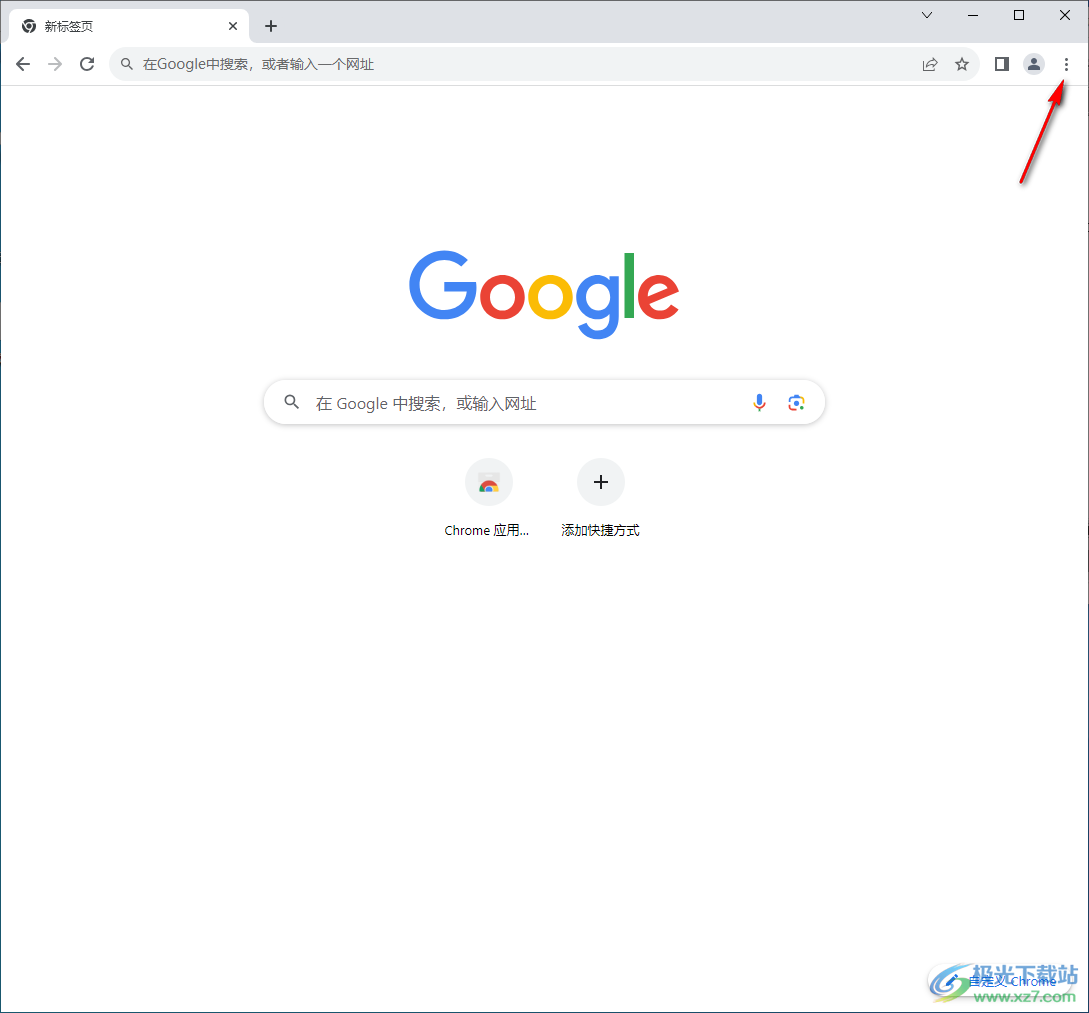
2.那么在下方就会弹出一个下拉选项框,在该窗口中直接将其中的【设置】选项点击打开。
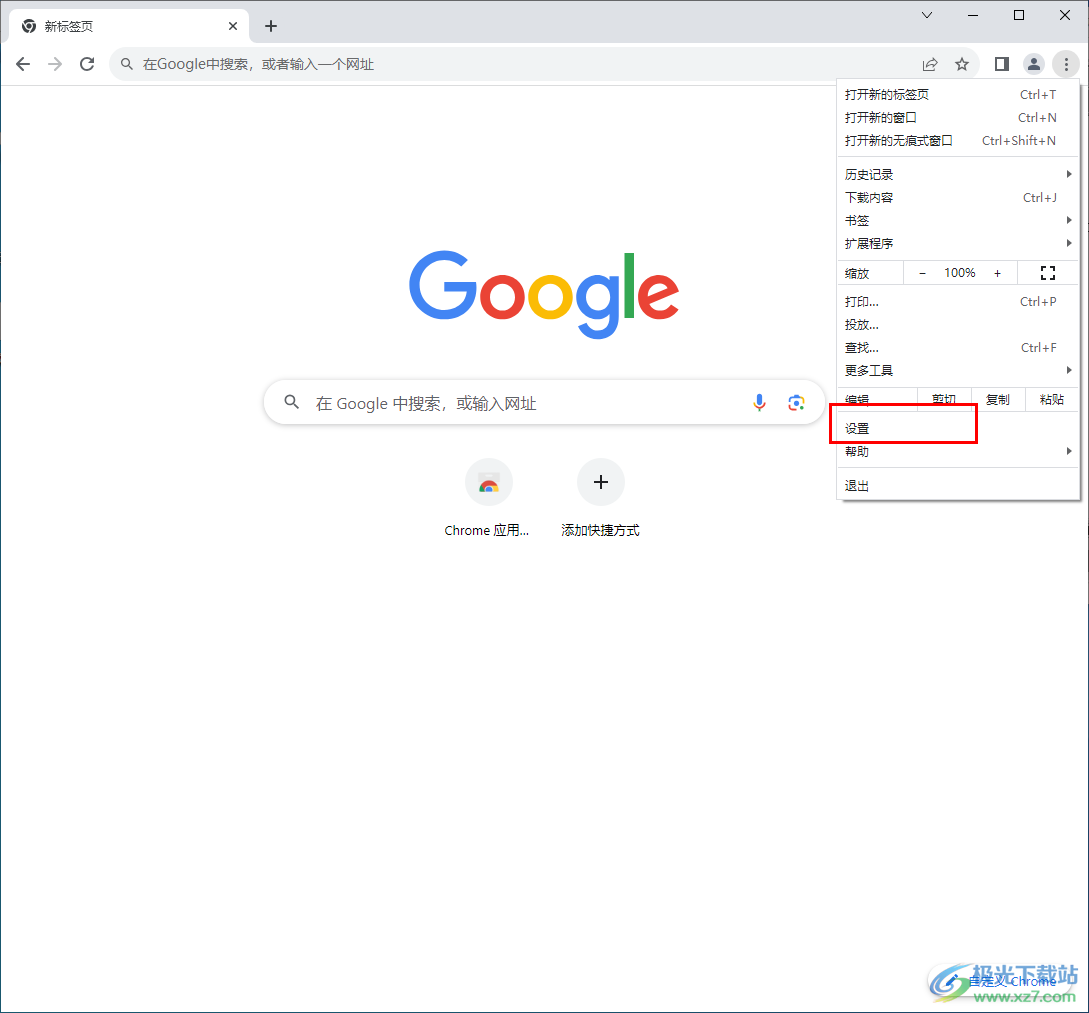
3.随后即可进入到该浏览器的设置页面中,在页面的左侧的位置将【下载内容】选项进行点击一下。
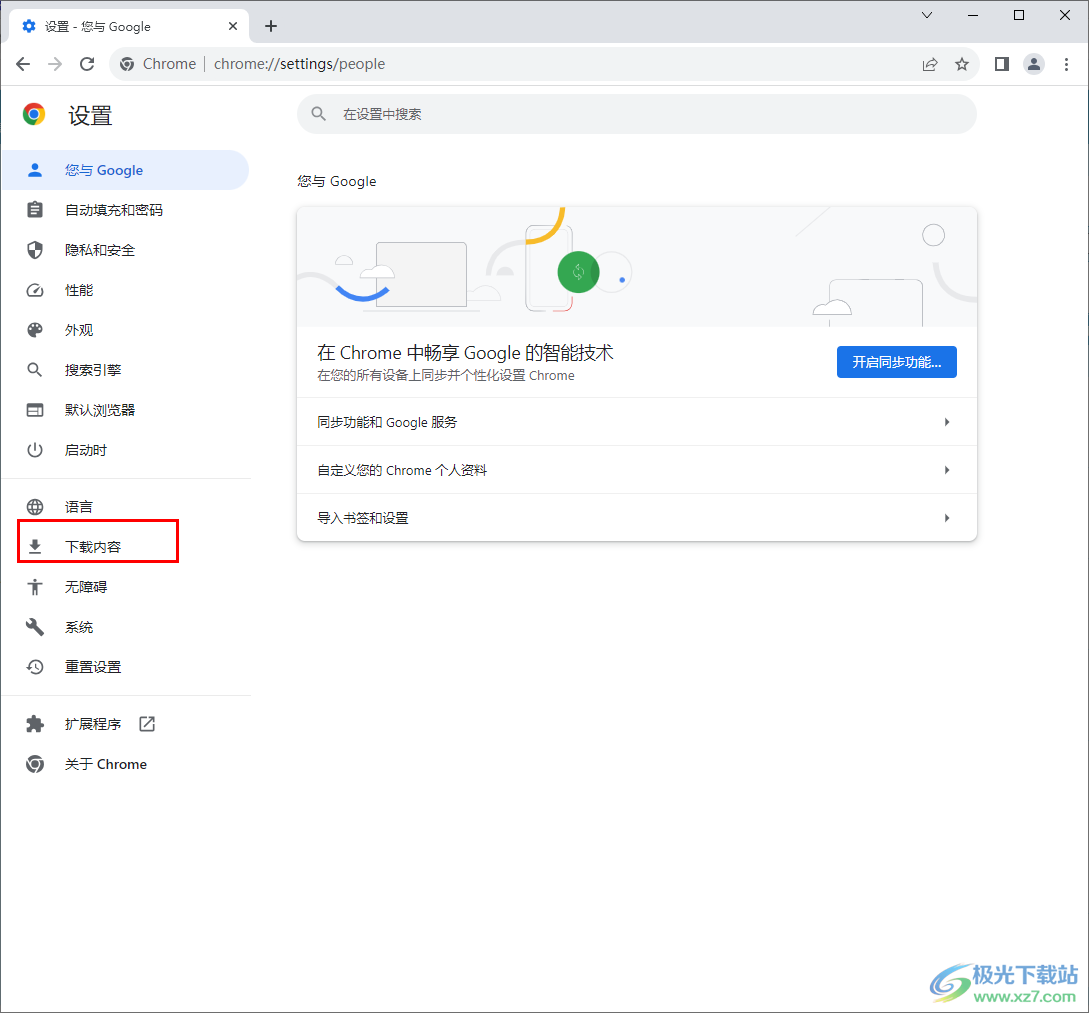
4.之后,在右侧的页面中即可看到有一个【下载前询问每个文件的保存位置】选项,将该选项后面的开关按钮进行点击一下进行启用。

5.最后来演示一下,在该浏览器中进行下载一个应用程序,之后就会在页面中弹出一个设置下载路径的窗口,可以将该软件安装好自己喜欢的文件位置中。
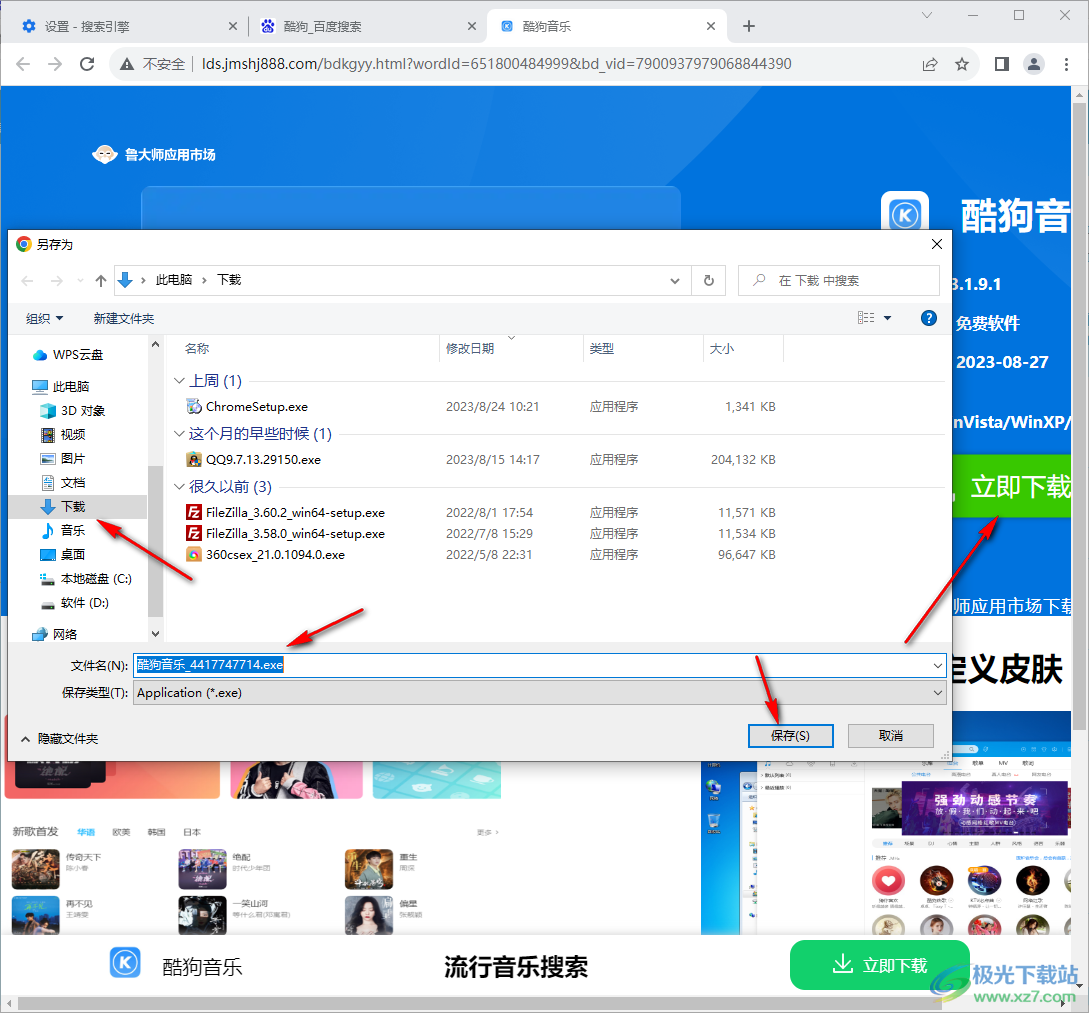
以上就是关于如何使用谷歌浏览器设置下载前询问每个文件的保存位置的具体操作方法,当你需要通过该浏览器进行下载一些软件程序时,如果想要将这些软件安装到自己需要的文件位置页面中,那么可以将下载前询问每个文件的保存位置功能开启使用,感兴趣的话可以操作试试。
相关推荐
相关下载
热门阅览
- 1百度网盘分享密码暴力破解方法,怎么破解百度网盘加密链接
- 2keyshot6破解安装步骤-keyshot6破解安装教程
- 3apktool手机版使用教程-apktool使用方法
- 4mac版steam怎么设置中文 steam mac版设置中文教程
- 5抖音推荐怎么设置页面?抖音推荐界面重新设置教程
- 6电脑怎么开启VT 如何开启VT的详细教程!
- 7掌上英雄联盟怎么注销账号?掌上英雄联盟怎么退出登录
- 8rar文件怎么打开?如何打开rar格式文件
- 9掌上wegame怎么查别人战绩?掌上wegame怎么看别人英雄联盟战绩
- 10qq邮箱格式怎么写?qq邮箱格式是什么样的以及注册英文邮箱的方法
- 11怎么安装会声会影x7?会声会影x7安装教程
- 12Word文档中轻松实现两行对齐?word文档两行文字怎么对齐?

网友评论